Работа с листа в Excel 2018
Когато изберете "Поставяне", в документа за Excel, за да отворите прозореца вложка "Excel листове, диаграми на Excel, Excel макро, и така нататък."
В този прозорец, изберете "Списък" и кликнете върху бутона «OK».
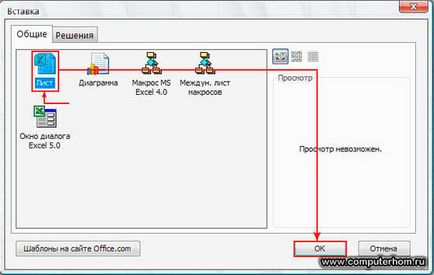
Когато изберете лист Excel и кликнете върху бутона «OK», в Excel документ нов лист ще бъде добавен.
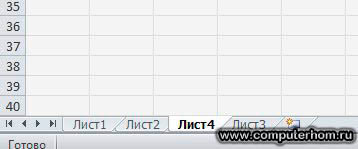
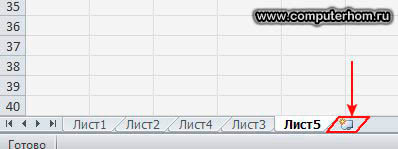
Когато изберете "Преименуване" своя списък, се освети, сега можете да преименувате нашия списък.
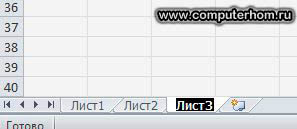
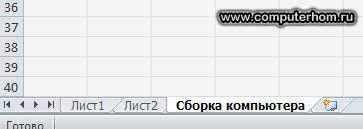
Когато изберете "Hide" лист в Excel документ ще бъде скрита. Сега нека да разгледаме как да се показва скрит Excel лист.
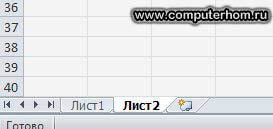
Когато изберете "Show" в документа за Excel, за да отворите прозорец, който показва всички скрити работни листове на Excel.
Сега изберете листа, които искате да покажете и кликнете върху бутона «OK».

Когато сте в специална кутия, изберете работния лист Excel искате да покажете и натиснете бутона «OK», а след това в Excel документи дисплеи скрит Excel лист.
И ако имате някакви затруднения, винаги можете да се обърнете към онлайн помощта, нашите експерти ще ви помогнат да отговоря на въпроса ви.